数据透视表 :一种交互的、交叉制表的 Excel 报表,用于对多种来源(包括 Excel 的外部数据)的数据(如数据库记录)进行汇总和分析。对于汇总、分析、浏览和呈现汇总数据非常有用。
数据透视图:提供交互式数据分析的图表,与数据透视表类似。可以更改数据的视图,查看不同级别的明细数据,或通过拖动字段和显示或隐藏字段中的项来重新组织图表的布局。有助于形象呈现数据透视表中的汇总数据,以便您轻松查看比较、模式和趋势。
提示 可以在功能区中找到“数据透视表”和“数据透视图”命令(“插入”选项卡,“表”组)。
(一)数据透视表是一种可以快速汇总大量数据的交互式方法。使用数据透视表可以深入分析数值数据,并且可以回答一些预料不到的数据问题。数据透视表是专门针对以下用途设计的:
以多种用户友好方式查询大量数据。
对数值数据进行分类汇总和聚合,按分类和子分类对数据进行汇总,创建自定义计算和公式。
展开或折叠要关注结果的数据级别,查看感兴趣区域汇总数据的明细。
将行移动到列或将列移动到行(或“透视”),以查看源数据的不同汇总。
对最有用和最关注的数据子集进行筛选、排序、分组和有条件地设置格式,使您能够关注所需的信息。
提供简明、有吸引力并且带有批注的联机报表或打印报表。
如果要分析相关的汇总值,尤其是在要合计较大的数字列表并对每个数字进行多种比较时,通常使用数据透视表。在下面所述的数据透视表中,您可以方便地看到单元格 F3 中第三季度高尔夫销售额是如何与其他运动或季度的销售额或总销售额进行比较的。
在数据透视表中,源数据中的每列或每个字段都成为汇总多行信息的数据透视表字段 (字段:在数据透视表或数据透视图中,来源于源数据中字段的一类数据。数据透视表具有行字段、列字段、页字段和数据字段。数据透视图具有系列字段、分类字段、页字段和数据字段。)。在上面的示例中,“运动”列成为“运动”字段,“高尔夫”的每条记录在单个“高尔夫”项 (项:数据透视表和数据透视图中字段的子分类。例如,“月份”字段可能有“一月”、“二月”等项。)中进行汇总。
值字段(如“销售小计”)提供要汇总的值。上述报表中的单元格 F3 包含的“销售”值小计来自源数据中“运动”列包含“高尔夫”,且和“季度”列包含数据透视图“第 3 季度”的每一行。默认情况下,“数值”区域中的数据采用以下方式对数据透视图报表中的基本源数据进行汇总:数值使用 SUM 函数,文本值使用 COUNT 函数。
要创建数据透视表,必须定义其源数据,在工作簿中指定位置并设置字段布局。
(二)数据透视图报表提供数据透视表(这时的数据透视表称为相关联的数据透视表 (相关联的数据透视表:为数据透视图提供源数据的数据透视表。在新建数据透视图时,将自动创建数据透视表。如果更改其中一个报表的布局,另外一个报表也随之更改。))中的数据的图形表示形式。与数据透视表一样,数据透视图报告也是交互式的。创建数据透视图报表时,数据透视图报表筛选将显示在图表区 (图表区:整个图表及其全部元素。)中,以便您排序和筛选数据透视图报表的基本数据。相关联的数据透视表中的任何字段布局更改和数据更改将立即在数据透视图报表中反映出来。
与标准图表一样,数据透视图报表显示数据系列 (数据系列:在图表中绘制的相关数据点,这些数据源自数据表的行或列。图表中的每个数据系列具有唯一的颜色或图案。可以在图表中绘制一个或多个数据系列。饼图只有一个数据系列。)、类别、数据标记 (数据标记:图表中的条形、面积、圆点、扇面或其他符号,代表源于数据表单元格的单个数据点或值。图表中的相关数据标记构成了数据系列。)和坐标轴 (坐标轴:界定图表绘图区的线条,用作度量的参照框架。y 轴通常为垂直坐标轴并包含数据。x 轴通常为水平轴并包含分类。)。您还可以更改图表类型及其他选项,如标题 (图表标题:图表标题是说明性的文本,可以自动与坐标轴对齐或在图表顶部居中。)、图例 (图例:图例是一个方框,用于标识为图表中的数据系列或分类指定的图案或颜色。)位置、数据标签 (数据标签:为数据标记提供附加信息的标签,数据标签代表源于数据表单元格的单个数据点或值。)和图表位置。
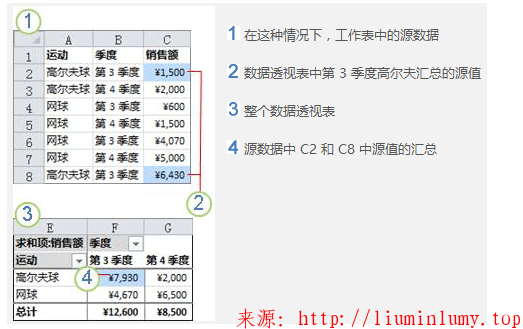

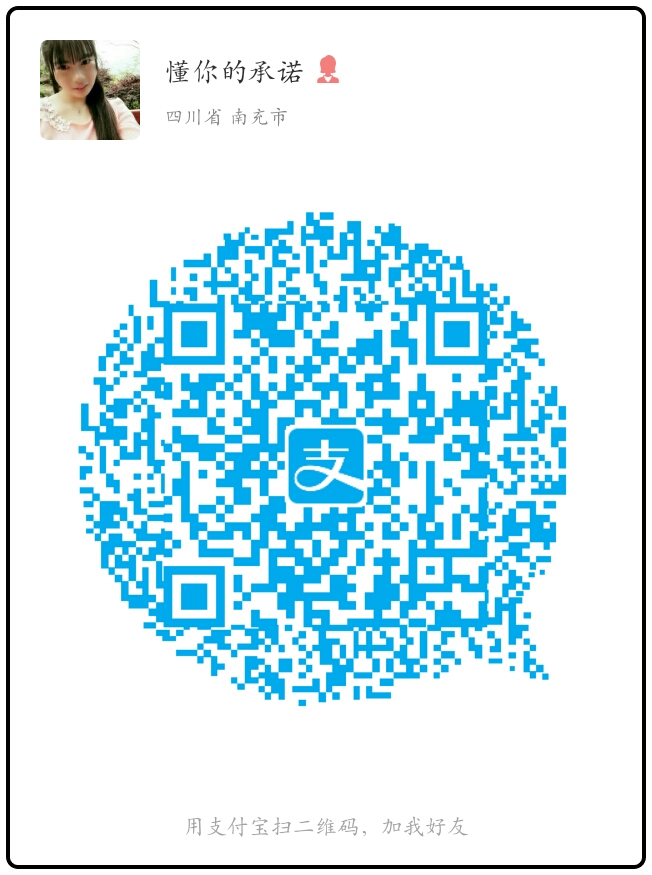

发表评论: